Как сделать мэшап morph
Похожий приём мы часто видим в заставках к телепередачам, музыкальных видеоклипах (вспоминается великолепный клип на песню Майкла Джексона "Black Or White"):

Иногда подобный эфект можно увидеть в кинофильмах, когда один объект внезапно превращается во что-то другое. Несмотря на кажущуюся сверхсложность создания такого эффекта морфинга (превращения, перетекания), подобные приёмы использовались и используются довольно давно, автору доводилось видеть их даже на отечественном телевидении в середине "далёких" девяностых.
Однако, одновременно с развитием "думалки" персональных домашних компьютеров, в мире софта стали появляться любительские программы, не требующие каких-то особенных ресурсов или знаний пользователя, но, тем не менее, позволяющие добиться вполне приличного морфинга. Наверняка читатель уже слышал о таких программах, или даже работал в них. Но использовал ли он эффект морфинга в своём любительском homevideo? Думается, подобный приём был бы совсем не лишним в случаях, подобных этому:
Скорее наоборот: без такого перехода вряд ли удалось бы заострить внимание зрителя на том, как ребёнок похож на свою родительницу (знаем, знаем! не очень-то и похож, но пусть мама хоть помечтает :)).
Вся последующая работа будет проводиться в нескольких программах самого разного назначения без этого невозможно изготовить материалы, которые понадобятся при "сборке" всего проекта. Поскольку от качественных исходников зависит добротность конечного результата, то и работа предстоит непростая. Если вам не требуется "вклеивать" фотографии в альбом, не нужно точное совмещение морфируемых объектов просто не обращайте внимания на соответствующие этапы работы.
С чего начать? Конечно, с поиска двух основных вещей: фотографий или видео, играющих главные роли. Итак, после долгих поисков в семейных архивах удалось найти два файла: это "древняя" фотография мамы и "современное" видео с малюткой в главной роли. Как видно, ракурсы на обоих изображениях совпадают довольно точно крайне удачное стечение обстоятельств.
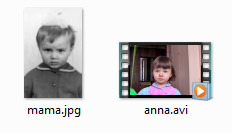
Поскольку собственно морфинг обычно производится с помощью двух статичных картинок, то нужно сохранить самый первый кадр из видеоролика в отдельное изображение теперь у нас имеются два снимка, на которых и будет основан морфинг.
Продолжаем накапливать материал: требуется раздобыть футаж, содержащий нечто похожее на перелистывающийся альбом. Такой альбом можно снять и самостоятельно видеокамерой, но не возбраняется использовать и полуготовые решения. Так, в нашем случае в самую пору оказалась программа 3D Album, хотя при желании можно найти что-то более гибкое и современное. Как видно на рисунке ниже, первая фотография уже "вклеена" в альбом в 3D Album это делается одним щелчком мыши.
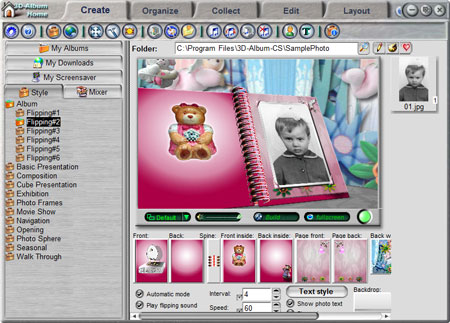
Результат лучше всего просчитать в видео без сжатия с ним удобнее впоследствии работать, да и повторных перекодирований, влекущих потерю качества, мы таким образом избежим.
Но одного лишь видео с перелистывающимся альбомом мало: нам понадобится ещё и последний кадр из этого видео, который также нужно сохранить в отдельное изображение.
Загрузим два имеющихся у нас снимка (старое фото и стоп-кадр из видео с малышкой) в графический редактор, поддерживающий работу со слоями. Здесь эти рисунки нужно совместить так, чтобы основные черты лиц и фигур как можно больше совпадали по размеру, положению и наклону (прозрачность верхнего слоя на время работы можно уменьшить до 60-80%).

При этом геометрическим искажениям разрешается подвергать только фотографию, с которой будет начинаться процесс морфинга (в нашем случае чёрно-белую фотографию). Видеокадр с малюткой послужит лишь фоном, для ориентации при подгонке; изменять его каким-либо образом строго воспрещается.
Теперь отрежем слева-справа-сверху-снизу всё лишнее, оставив в рисунке только ключевые фигуры, и создадим два новых рисунка одинакового размера:
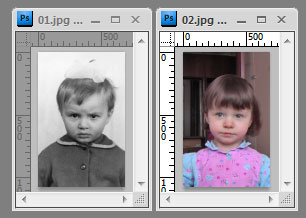
Вот с этими-то изображениями мы и станем работать в программе морфинга.
Можно, конечно, сделать морфинг и встроенными средствами After Effects или других программ композитинга, но нужно признать: такой способ больше подходит для профессионалов, которые не глядя щелкают по клавишам, а не тыкают мышкой в малопонятные пиктограммы, как подавляющее большинство энтузиастов. Да и результат морфинга, проведенного с помощью встроенного в AE фильтра Reshape, не столь идеален, как хотелось бы. Грубоват, резок. То же относится и к плагинам, позволяющим морфировать изображение. Им, как правило, требуются заранее сделанные заготовки (видео или графические изображения с альфаканалом информацией о прозрачности), а это многократно усложняет процесс создания столь несложного с виду эффекта.
Выдвинем гипотезу: даже простенькая, но специализированная программа, заведомо даст лучший результат при гораздо меньших усилиях со стороны пользователя. Какие же существуют программы для морфинга? Оказывается, их превеликое множество! Перечислим несколько самых известных таких программ, расположив их в алфавитном порядке:
Abrosoft FantaMorph, Bitmorph, Easy Morph, FaceMorpher, ITinySoft Magic Morph, MorphBuster, Morpheus Photo Morpher, Sqirlz Morph, Stoik Morph Man, WinMorph, Zeallsoft Fun Morph. Ай да списочек! Возможно, где-то в этом регистре имеется тот-самый-идеал но не перебирать же все программы подряд? Но какую выбрать?
Не мудрствуя лукаво, возьмём из приведённого выше списка самую первую по алфавиту программу Abrosoft FantaMorph (хотелось бы привести ссылку на официальный сайт программы но, видимо, не судьба. Всё течёт, всё меняется, вот и сайт программы канул в Лету).
Работа в этой программе несложна. Однако для получения более-менее приличного результата необходимо запомнить несколько важных моментов. Например, при загрузке рисунков программа может задать вопрос "не желаете ли вы уменьшить их размер для увеличения быстродействия?". Не обращайте внимания на эти предупреждения: последний такой компьютер, который не в состоянии обработать фотографию среднего размера, скорее всего, уже давно отдыхает на свалке.

Поскольку в нашем случае мы имеем дело с морфингом лиц, то разумнее всего будет воспользоваться встроенным модулем Face Locator, якобы обнаруживающим лица и их основные части (скажем прямо: современный мобильный телефон с фотокамерой делает это куда лучше).

Предварительную подгонку ключевых точек можно произвести прямо в окне этого модуля, так, чтоб хотя бы глаза были "на месте".
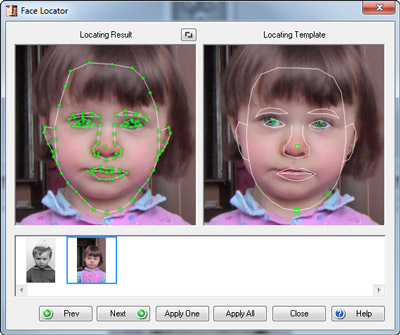
А вот теперь придётся крепко взяться за мышку: каждая ключевая точка на фото в левом окне должна соответствовать точно такой же точке, но на фото справа. Лишь начав работу, вы мгновенно поймёте её суть: щелчок по какой-либо из точек активирует две точки одновременно: на фото в левом окне (исходном), и на фото в правом окне (конечном). Если активная ключевая точка на левом фото расположена в уголке рта, то мигающая точка на правой фотографии должна находиться также в уголке рта с той же стороны лица просто перетащите её мышкой в нужное место.
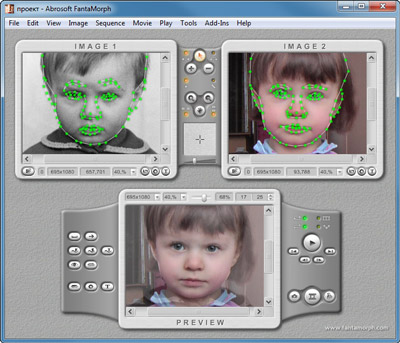
Во время работы вы можете постоянно контролировать будущий результат для этого предназначено нижнее окно. Когда все точки расставлены по местам, не забудьте в настройках морфинга отметить флажком пункт Re-triangulate for Each Frame. Трудно утверждать со стопроцентной уверенностью, но, кажется, активация этого параметра позволяет получить более плавные границы в результате морфинга.

Способов вывода в программе несколько, но мы воспользуемся самым бесхитростным: экспортом в последовательность BMP-рисунков. Длительность видеоряда (футажа) может быть какой угодно, но лучше с этим делом не тянуть: одной секунды (25 кадров) вполне достаточно (по-хорошему, и половины секунды было бы достаточно, но у нас же хоумвидео).

Итак, теперь мы, наконец, имеем все необходимые заготовки, а, следовательно, пора приступать к аккуратному сведению всего этого добра в одну цельную связную композицию: добро пожаловать в Adobe After Effects. Здесь нам предстоит в общем-то несложная работа, по большей части заключающаяся в точном совмещении слоёв. Точном как во времени, так и в пространстве.
Иногда особенно в больших AE-проектах трудно бывает удержать в голове все эти хитросплетения и нагромождения слоёв. В таких случаях помогает переименование этих слоёв в понятные имена, а также (в особенности!) создание вложенных таймлиний. Не вредным бывает и нарисовать простенькую схему, разобрав будущую задачу "на пальцах".
- Видеоролик (футаж) с перелистывающимся альбомом;
- Последний кадр из видеофутажа; фотография в альбоме вырезана маской;
- Результат морфинга (последовательность кадров);
- Финальное видео.
Простейшая схема: вначале проигрывается футаж с перелистывающимся альбомом (1). Затем одновременно проигрываются два слоя: стоп-кадр с раскрытым альбомом, где фотография вырезана с помощью маски, и видеоряд, содержащий морфинг (2-3). Завершает всю конструкцию живое видео (4). Правда ведь несложно?

Таким образом, в проект необходимо импортировать четыре перечисленных выше объекта. При этом результат морфинга (последовательность из 25 bmp-картинок) требуется импортировать с помощью команды File->Import->Multiple Files (Ctrl-Alt-I). Убедитесь, что параметр BMP Sequence активирован флажком.

Итак, теперь в копилке проекта имеются искомые четыре объекта, с которыми мы и станем работать. Первым делом перетащите файл 1.Футаж.avi (видео с перелистывающимся альбомом) на значок создания новой композиции.

Однако, незадача: продолжительность созданной композиции слишком мала. Изменим её в окне свойств композиции, которое можно вызвать командой Composition->Composition Settinngs (Ctrl+K). Заодно изменим и название композиции.

Теперь перетащим стоп-кадр из альбомного футажа на тот же значок создания новой композиции.

Появившаяся вторая композиция автоматически получила имя 2. Стоп-кадр. Увеличим её длительность так же, как мы это недавно проделали с Основной композицией. Теперь перетащим на таймлинию недостающие элементы, а именно последовательность кадров 3.Морфинг и собственно финальное видео 4.Видео.avi. Как видно на рисунке, слой 3.Морфинг должен быть расположен строго под слоем 2.Стоп-кадр.psd, а длительность проигрывания верхнего слоя нужно увеличить хотя бы до пары секунд, зацепив его край мышкой и перетащив вправо.

Следующим шагом будет перемещение слоя 3.Морфинг и его подгонка точно по размерам фотографии в альбоме. Для этого нужно уменьшить прозрачность верхнего слоя 2.Стоп-кадр.psd, а затем заблокировать его от случайного сдвига. Теперь перетащите слой 3.Морфинг по экрану и совместите его с фотографией. Для более точного позиционирования можно увеличивать или уменьшать масштаб отображения кадра в окне монитора -это очень просто делается поворотом колеса мышки.
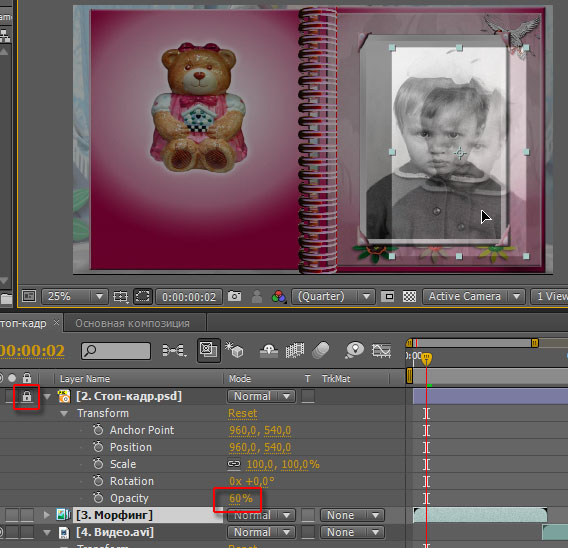
Теперь, когда снимки совмещены, нужно проделать дырку в слое 2.Стоп-кадр.psd. Для этого выделите этот слой на таймлинии, и, выбрав инструмент Pen Tool (G), несколькими щелчками мыши по углам альбомной фотографии создайте замкнутый прямоугольник. Теперь тут же нажмите Ctrl+Shift+I, либо щелкните по маске правой кнопкой мыши, и выберите из выпадающего меню команду Mask->Inverted. Тем самым мы инвертировали созданную маску, и теперь на экране исчезло изображение, находящееся внутри маски, а не снаружи, как это приключилось по умолчанию. В результате этих операций последовательность кадров морфинга вписалась точно в пустующую рамку альбома, заменив собой вырезанное с помощью маски статичное фото.

Следующий шаг совмещение финального видео с последним кадром морфинга. Установите ползунок времени в последний кадр слоя 3.Морфинг, выделите слой 4.Видео.avi и нажмите на пиктограммы-часики параметров Position и Scale. Мышкой переместите слой 4.Видео.avi, при необходимости изменив его размеры, и "подгоните" изображение. Как только вы это сделаете, на таймлинии появятся ключевые точки в них записана информация о положении и размере слоя 4.Видео.avi. Теперь прокрутите ползунок времени по таймлинии до отметки в 2 секунды и щелкните по слову Reset в параметрах слоя на таймлинии. Появившиеся еще две ключевые точки содержат информацию о прежнем положении и размере слоя, т.е. таких, которые он имел по умолчанию.

С этой композициией работа почти окончена, осталось лишь анимировать движение альбома: нужно, чтобы в течение секунды (или даже меньше) этот альбом "наехал" на зрителя, повернувшись на 90°. Переместите ползунок времени в начало слоя 4.Видео.avi, выделите слой 2.Стоп-кадр.psd и щелкните по пиктограммам часов параметров Position, Scale и Rotation.

Теперь протащите ползунок времени чуть вперёд, и трансформируйте стоп-кадр альбома так, чтобы то самое "окно", где находилась фотография, увеличившись, "въехало" в кадр. Возможно, здесь понадобится изрядно "похимичить", чтобы в кадре не появилось чёрных пустых участков.

И, наконец, последнее движение: перетащите из копилки проекта композицию 2. Стоп-кадр в композицию Основная композиция.
Ударился Иван-царевич о сырую землю и сделался ясным соколом.
Русская народная сказка
Морфинг это видеоэффект, заключающийся в плавном перетекании одного изображения в другое. Иногда морфингом называют эффект наплыва, когда одна сцена затемняется или затуманивается, а вторая в это время проявляется все резче и сменяет первую. Однако лучше разделять эти понятия. В отличие от наплыва, морфинг обеспечивает соответствие характерных (наиболее привлекающих внимание) точек и контуров начального и конечного изображений. Например, преобразование одного лица в другое, при котором задается соответствие положения характерных точек глаз, носа и т.д.
уществует целый ряд программ для морфинга на ПК, позволяющих быстро создавать интересные эффекты. За несколько минут можно сделать видеоролик, превращающий ребенка в пожилого человека, одно животное в другое, изменить марку автомобиля и т.д. Морфинг-роликом можно украсить скринсейверы, web-страницы, рекламные и музыкальные клипы, видеофильмы, образовательные ролики, презентации, поздравительные открытки и т.п.
Прежде чем перейти к рассмотрению предлагаемых на рынке программ, напомним читателям некоторые определения. Учитывая, что раздел Help для большинства программ написан на английском языке, приведем также английские термины.
Основные понятия и определения
ingle morph (одиночный морфинг) морфинг исходного изображения (source image) в итоговое (target image). Обычно программа для морфинга позволяет сгенерировать либо видеоролик (плавное перетекание одного изображения в другое), либо серию промежуточных изображений.
Photo to photo-morphing (фото в фотоморфинг) морфинг исходного изображения в результирующее, при котором результатом является серия статичных изображений, иллюстрирующих перетекание, или одно изображение, имеющее по 50% от двух исходных.
Например, при морфинге изображений двух братьев можно получить изображение их виртуального третьего брата, который будет иметь по 50% черт каждого из братьев (рис. 1), или при морфинге изображения мужчины в изображение женщины изображение их виртуального ребенка (рис. 2).
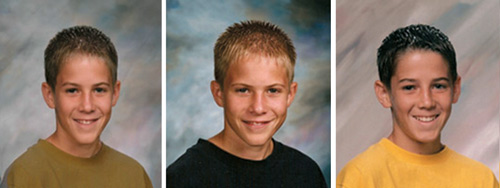
Рис. 1. Пример создания виртуального брата (первый кадр) на базе программы FantaMorph

Рис. 2. Фото виртуального ребенка (в центре), сделанное по фотографиям матери и отца.
На базе программы Morpher
Для того чтобы создать реалистичный морфинг-проект, необходимо подобрать изображения и подготовить их с помощью фоторедактора. Некоторые морфинг-программы имеют встроенные функции фоторедактирования, другие предполагают, что подготовительная стадия выполняется во внешнем приложении, например в программе Photoshop. Обычно сначала необходимо отредактировать фон, размеры изображений, освещение, резкость и т.д.
Photo to video-morphing (фото в видео) морфинг исходного изображения в результирующее, при котором результатом является видеоролик.
Video to video morphing (видео в видео) морфинг на базе двух видеороликов.
Еще более сложным, по сравнению с множественным морфингом лиц людей разных рас, является множественный морфинг мало похожих объектов. Например, плавное преобразование человека в различных животных. Для создания столь сложного множественного морфинга важно иметь общую визуальную тему задний фон, какой-либо неизменный элемент, присутствующий на всех кадрах. Чем больше похожи фотографии по композиции (одинаковый центр композиции), тем более убедительным будет результат. Мозг человека устроен так, что в большей степени отслеживает плавность перехода в точке, которая концентрирует его внимание, а плавность морфинга на удалении от этой точки менее критична.
Anchor points, control points, key dots 1 (якорные точки, контрольные точки, реперные точки, ключевые точки, точки соответствия) пары точек, определяющие соответствие между указанными пикселами исходного и конечного изображений (рис. 3).

Рис. 3. Пример установки якорных точек
В ряде программ, кроме точек, используются линии. Пользователи должны расставить точки и провести линии (контуры) на исходном изображении и задать их перемещение на конечном изображении. Необходимо расставить точки на исходной картинке и затем указать для них новое положение на итоговой. Чем больше точек и линий будет задано, тем более плавным и естественным будет видеоряд морфинга.
Real time playing (проигрывание в реальном времени) функция позволяет просмотреть морфинг-эффект во время редактирования до экспорта в результирующий файл. Данная функция дает возможность отработать параметры проекта и только после этого экспортировать его в файл. Она особенно важна для профессионалов, которые часто прибегают к задачам морфинга и которым требуется высокая производительность работы.
Real time preview (мгновенный предпросмотр) функция позволяет увидеть, как редактирование проекта влияет на результат.
Morph 2 + Images функция дает возможность объединить несколько проектов по морфингу в непрерывный морфинг-проект. Для каждого нового морфинга предыдущий итоговый кадр (target image) является начальным (source image).
1 В разных программах используются различные термины.
Warp morphs (морфинг-искажение) большинство программ для морфинга предлагают эффекты искажения фотографий, похожие на те, с которыми сталкиваются посетители зала кривых зеркал. Здесь нет единой терминологии производители могут называть одни и те же эффекты по-разному. Однако чаще всего эффект Warp morphs подразумевает, что можно вручную деформировать часть изображения, создавая иллюзию движения. С помощью якорных точек нужно обозначить область, которую должен занять деформированный объект (например, так можно задать анимацию, при которой у человека растет нос или меняется форма головы, вытягиваясь в виде конуса, и т.п.).
Deform/distortion morphs (морфинг- деформирование) обычно такие формы морфинга задаются автоматически: пользователь выбирает из меню эффект и применяет его или ко всему изображению, или локально с помощью мыши (щелчок или перетаскивание).
Mask morphing (морфинг с маской) маска изолирует часть изображения, делая ее неизменяемой. Mask morphing-инструменты полезны, если необходимо анимировать только часть изображения.
Layered morphing (послойный морфинг) каждый слой изменяется отдельно, а затем слои совмещаются и зритель видит суммируемый эффект.
Auto reverse morphing (автореверс-морфинг) морфинг осуществляется от исходного изображения до конечного и обратно.
Auto loop morphing (циклический морфинг) изменение происходит от исходного изображения до конечного и так по кругу.
Иногда программы для морфинга находят весьма неожиданное применение. Ученые из Лондонского университета (University College London) провели интересное исследование, направленное на выяснение причин нарушений работы мозга у людей, имеющих проблемы с узнаванием знакомых.

Одним из результатов исследования явилось определение трех стадий работы мозга при распознавании лица:
- Мозг собирает данные о физическом строении распознаваемого лица.
- Мозг принимает решение, знакомо это лицо или нет.
- Если лицо знакомо, человек пытается вспомнить имя.
Программы по морфингу
егодня на рынке предлагается целый ряд программ, которые различаются по производительности, набору поддерживаемых форматов, дополнительным вспомогательным функциям и, конечно, по цене. Надеемся, данный обзор поможет читателям выбрать для себя подходящий инструмент. Напоминаем, что с нашего диска можно скачать демо-версии платных программ и полноценные версии свободно распространяемых бесплатных программ.
FantaMorph
Разработчик: Abrosoft
Демонстрационная версия: 15 дней
Цена: 49,95 2 долл.
Работа под управлением: Windows 98/Me/NT/2000/XP
FantaMorph это мощная и простая в использовании программа для создания морфинга и эффектов деформирования. Программа может применяться и в качестве инструмента для профессионала в области компьютерной графики, и как средство развлечения для домашних пользователей. Интерфейс программы FantaMorph позволяет одновременно отображать начальное, конечное и промежуточное изображения (рис. 4).
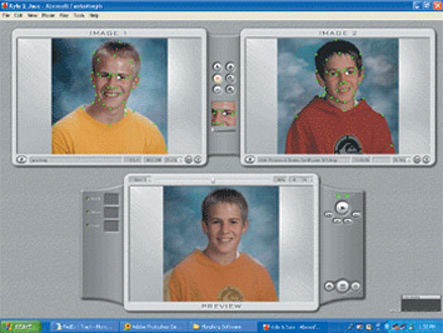
Рис. 4. Интерфейс программы FantaMorph
Приложение позволяет импортировать файлы в различных форматах: BMP, JPEG, TIFF, PNG, TGA, PCX, GIF, WMF, EMF.
Экспортировать можно изображения в форматах BMP, JPEG, TIFF, PNG, TGA, PCX или в виде видеофайлов в форматах AVI, Animated GIF и SWF.
Возможности по редактированию исходного изображения включают: кадрирование, масштабирование, поворот, настройки яркости, контрастности, баланс цвета, эффекты увеличения и уменьшения резкости, возможность добавления сетки и т.п.
При установке точек соответствия возможен выбор цвета и стиля для точек.
В результирующем видеоролике допускается от трех до 999 изображений.
Программа предоставляет возможности предпросмотра и проигрывания готового ролика без экспорта в файл (Real Time Playing), при этом доступно управление проигрыванием (скорость проигрывания, направление и т.п.). Предусмотрено использование маскирования.
В версии FantaMorph 3.0 появились возможности добавления звука и экспорта результатов в отдельный EXE-файл.
2 На некоторых download-сайтах указывается цена со скидкой, которая ниже, чем на сайте разработчика.
MorphMan
Разработчик: Stoik Imaging
Демонстрационная версия: 15 дней
Цена: MorphMan 4.0 99 долл.; MorphMan 2000 29 долл.
Работает под управлением: все версии Windows
Данная программа обладает самыми широкими возможностями из всех представленных в обзоре приложений, и нам приятно сообщить читателям, что это разработка отечественной компании, создающей программы мирового класса для обработки изображений. MorphMan 4.0 мощная программа для ПК по морфингу фото в видео (photo to video) и видео в видео (video to video).
MorphMan 2000 более ранняя и дешевая версия, которая обладает широкими возможностями морфинга фото в фото и фото в видео, поддерживает различные популярные форматы видео, включая AVI. Однако она не имеет некоторых возможностей, которые есть в MorphMan 4.0 и не обеспечивает морфинга видео в видео.
Рассмотрим подробнее уникальные возможности MorphMan 4.0.
Прежде всего, это единственная программа в обзоре, позволяющая производить послойный морфинг. Морфинг каждого слоя осуществляется с индивидуальными параметрами трансформации (рис. 5).
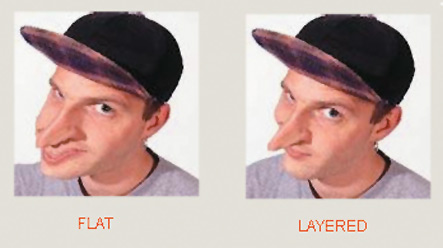
Рис. 5. Слева изображение, деформированное путем обычного плоского морфинга (flat-morphing), а справа послойного (layered)
Финальный морфинг выполняется на базе суперпозиции соответствующих слоев с учетом их порядка и степени прозрачности. Морфинг-слои позволяют создавать сложные эффекты.
Еще одним нововведением в MorphMan 4.0 является так называемый Canvas-слой специальный тип фона, который не изменяется в процессе морфинга. MorphMan позволяет выбрать в качестве фона статическое изображение, видео или холст заданного цвета.
MorphMan 4.0 хранит морфинг-проекты, включающие координаты маркеров в исходном и результирующем изображениях в XML-файле, который можно легко отредактировать во внешнем приложении. Текстовый формат MorphMan-проектов открывает широкие возможности для интеграции их с другими приложениями: возможен экспорт во Flash-анимацию, AVI или анимированный GIF.
Но главное достоинство MorphMan 4.0 это возможность создания морфинга видео в видео. На рис. 6 показан процесс создания ролика, в котором при повороте головы персонажа (из профиля в фас) происходит изменение его облика.
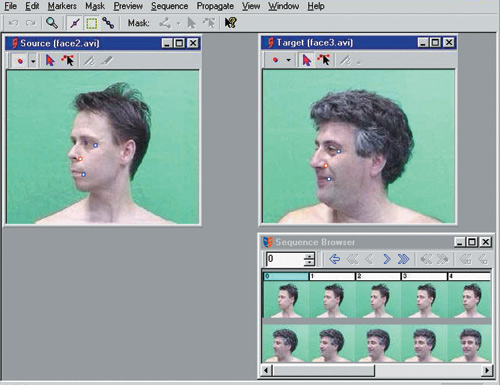
Рис. 6. Создание ролика с использованием морфинга видео в видео
Morpher
Разработчик: M.Fujimiya
Цена: shareware
Работает под управлением: Windows, Macintosh
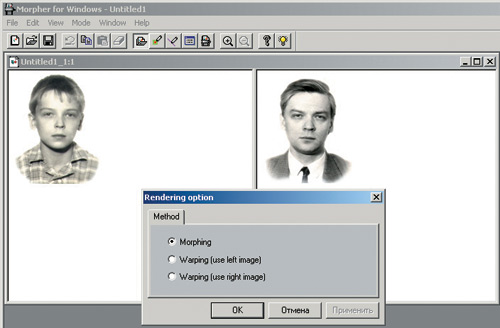
Рис. 7. Интерфейс программы
В этой небольшой программе мало дополнительных функций, но зато есть всё необходимое непосредственно для морфинга.
Отметим, что дополнительные функции можно выполнить и в других приложениях. Например, на входе программа требует файлы только в формате BMP. Но если у вас есть конвертор, то вы легко можете перевести любой файл в BMP. То же самое касается функций по обработке исходного изображения многим удобнее сделать это в Photoshop. Результат Morpher позволяет сохранить в формате AVI (перетекание первого кадра во второй), как статический файл BMP (среднее между первым и вторым файлами) или в виде последовательности BMP-файлов.
Если вам не хватает данных форматов, импортируйте серию файлов в Flash двумя щелчками мыши и конвертируйте их в SWF или в другой необходимый вам видеоформат.
На нашем CD-ROM есть урок, в котором рассматривается пример создания морфинга с помощью данной программы.
Morpheus v1.85
Разработчик: Morpheus Software
Цена: Morpheus v1.85 29,95 долл.; Morpheus v1.85 Pro 49,95 долл.; доступна ознакомительная версия
Morpheus еще одна довольно мощная программа для морфинга. Она позволяет выбирать различные типы якорных точек, создавать морфинг в популярных форматах и подойдет как домашним пользователям, так и профессионалам. Программа не имеет режима Real time playing. Morpheus существует в двух версиях для начинающих пользователей и для профессионалов. Профессиональная версия Morpheus Pro обойдется на 20 долл. дороже. В версии Pro имеется возможность масштабирования исходного и результирующего изображений, что обеспечивает удобство работы с большими изображениями.
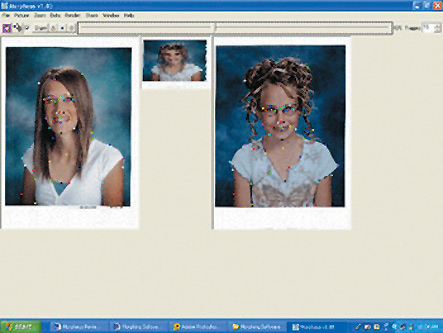
Рис. 8. Интерфейс программы Morpheus
Форматы для исходящих изображений: последовательность изображений BMP, PNG, JPEG , TIFF; или видео Uncompressed AVI, Compressed AVI, Compressed Animated GIF, Shockwave Flash.
MorphBuster
Разработчик: SoftBusters
Демонстрационная версия: 15 дней
Цена: 25 долл.
Работает под управлением: Windows XP/2000/Mе/NT/98
MorphBuster средство создания морфинг-анимаций в Shockwave Flash, Animated Gif, JPEG, AVI и других форматах.
Программа предоставляет инструменты для подготовки изображений (редактирование, настройка контрастности и яркости, изменение размеров, кадрирование, деформация и т.п.). Предусмотрена возможность добавления фона и рамки в результирующий ролик.
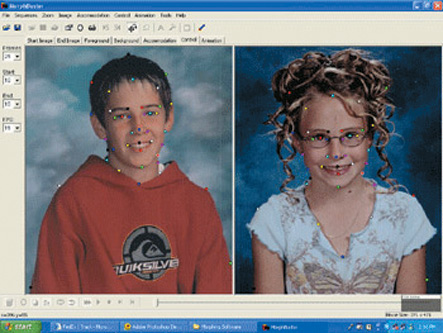
Рис. 9. Интерфейс программы MorphBuster
Программа имеет функции предпросмотра и проигрывания в режиме реального времени, Morph 2 + Images, которая позволяет объединить несколько проектов в непрерывный морфинг-проект.
Возможно добавление к объектам текста.
Magic Morph
Разработчик: SZHEDA Ltd
Демонстрационная версия: 15 дней
Цена: 29,95 долл.
Работает под управлением: все версии Windows
Magic Morph позволяет выполнять классический морфинг, а также Warp-морфинг.
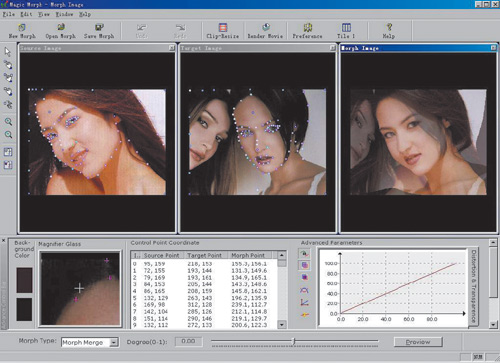
Рис. 10. Интерфейс программы Magic Morph
Easy Morph
Разработчик: Black Belt Systems
Демонстрационная версия: 15 дней
Цена: 19 долл.
Работает под управлением: все версии Windows
Программа выполняет двумерный морфинг, имеется функция Warp-морфинга.
Предусмотрены режим проигрывания (real time playing) и предпросмотр в реальном времени.
WinMorph 3.01
Разработчик: Satish Kumar
Цена: freeware
Работает под управлением: Windows
Она насчитывает уже более 400 тыс. скачиваний и распространяется как бесплатная для домашних и бизнес-пользователей. Программа может работать и как самостоятельное приложение, и в виде плагина к Adobe Premiere, Vegas Video и Wax.
Форматы входящих файлов: JPEG, BMP, PCX, PNG, PBM, TGA, TIFF.
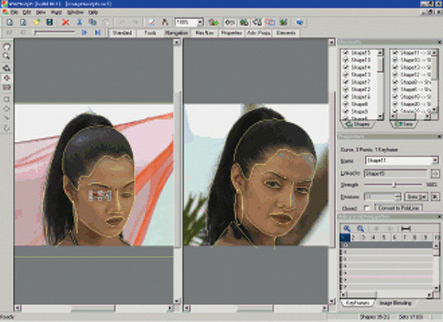
Рис.11. Интерфейс программы WinMorph
Форматы исходящих файлов: JPEG, BMP, PNG, TGA, TIFF, AVI, MPEG и SWF (Flash).
Выводы
рофессиональным пользователям мы рекомендуем программу MorphMan, имеющую уникальные функции послойного морфинга и морфинга видео в видео. Тем, кто хочет иметь максимально полный набор функций по подготовке и редактированию изображений в одной программе, подойдет программа FantaMorph. Пользователям Adobe Premiere стоит обратить внимание на плагин WinMorph.
Домашним пользователям, для которых не столь важна производительность и критична цена, мы рекомендуем Morpher или WinMorph. Для тех, кто хочет ознакомиться с морфингом в общих чертах и добиться быстро эффекта, оптимальный выбор программа Morpher.
Зовут меня Поклонов Максим, родился живу и тружусь в городе-герое Усть-Каменогорске, том, что в Казахстане. Графикой занимаюсь где-то года с 99, естественно персонажкой занялся много позже, пройдя множество трудностей и поборов кучу глюков, наработал кладезь ценного материала, коим спешу поделиться с вами.
Введение
Привет, друзья. Это снова я, и я хочу порадовать вас, очередным уроком. Я расскажу о довольно мало известном, но весьма интересном приеме анимации мимики при помощи морфинга. В этом уроке я буду использовать уже известного персонажа для мульт заставок игры Air Xonix, изготовленного мной для компании Axysoft. Правда, для демонстрации возможностей данного приема анимации, лицо персонажа пришлось немного модифицировать.
Любая анимация мимики, это не просто, поэтому приготовьтесь к большому и очень сложному уроку. Наберитесь терпения и будьте крайне внимательны. Поехали.
Сразу определимся со сторонами лево-право. Все что касается лица персонажа, надо понимать с его точки зрения, то есть, что для него лево, то для нас право. Все что не касается непосредственно модели, следует рассматривать с нашей позиции, то есть где лево - там лево, и где право, там соответственно право.
Подготовка модели к анимации
Включите во вьюпорте отображение сетки, и внимательно смотрите, какие точки склеиваются при увеличении параметра Weld Threshold. Этот параметр должен быть минимальным, чтобы склеить только незаметные для глаза точки. В секции Numbers of Vertices можно видеть, что даже при минимальном значении параметра Weld Threshold количество точек стало существенно меньше. После того как точки склеены, визуально проверяем модель, и исправляем все ошибочки, если найдем.
Затем нужно обнулить Pivot. Для этого выделяем модель головы, заходим в панель Hierarchy, выравниваем Pivot по центру модели (Center to Object) и сбрасываем трансформации вращения (Align to World).
Кости и скин
Способ то конечно морфинговый, да не совсем. Челюсть будет управляться костью. Поэтому начнем работу с создания костей и скина. Вот и делаем. Создаем кости для шеи, головы и челюсти. Челюстную кость линкуем к кости головы. Сустав между шейной и головной костью должен находиться примерно в месте последнего шейного позвонка. Сустав челюсти должен быть в районе уха. В моем случае, сустав челюсти расположен прямо в месте шейного позвонка.
Чтобы удобнее было работать с нижней челюстью, сделайте анимацию кадров на 5, это позволит открывать челюсть, не выходя из редактирования енвелопов. Теперь выбираем енвелоп челюсти и выделяем точки, которые будем ему назначать. Это удобнее делать выделением типа Lasso. Грубо выделяем точки района нижней челючти. Так же выделяем точки полости рта внизу и устанавливаем вес =1. Теперь точки нижней челюсти назначены на кость.
При выделении мы захватили точки верхней губы, нужно исключить их из выделения. Для этого выделяем точку посередине верхней губы и увеличиваем область выделения кнопкой Grow. Устанавливаем вес на 0 и точки возвращаются под влияние головной кости.
(Копка Grow, как и ряд других нововведений, появилась в скине сравнительно недавно, и в более ранних версиях макса ее не было. Чтобы, все же иметь возможность увеличивать и уменьшать выделение точек в скине, можно воспользоваться скриптами из пакета TIM Scripts, в нем есть эти инструменты).
С косметическими процедурами закончили, теперь, нужно проделать то же самое в полости рта.
Управляющий объект
Для управления мимикой будем использовать некую внешнюю контрольную панель состоящую из отдельных управляющих объектов. Управляющий объект представляет собой сплайновые объекты, прямоугольник с кругом внутри.
scCon.l.controller=rec.length.controller=bezier_float()
scCon.l=10
scCon.w.controller=rec.width.controller=bezier_float()
scCon.w=10
scCon.x.controller=listCon[1].x_position.controller=bezier_float()
scCon.y.controller=listCon[1].y_position.controller=bezier_float()
Запустив этот скрипт, вы как раз получите готовый контрол, который будет создан в нулевой точке координат.
Обнуление контроллера челюстной кости
Привязку будем осуществлять через Wire Parameters. Но перед тем как делать привязку, кость нужно сначала подготовить. Дело в том, что при привязке кость может получить существенное смещение (кто пользовался Wire Parameters, поймет, о чем я). Для этого мы применим хитрый прием, и условно назовем его обнуление контролера. Не знаю, получится ли у меня объяснить, но смещение кости при привязке на контрол через Wire Parameters будет происходить потому, что кость, в данное время, имеет свое собственное, определенное значение ориентации, при привязке на контрол, это значение стирается, и кости просто передается новое значение которое дает контрол. Чтобы при привязке смещения не происходило нужно применить List контроллер. List контроллер позволяет добавить в список несколько контроллеров, и каждый последующий контроллер в списке будет потомком по отношению к предыдущему. Получается самая что ни на есть обычная иерархия прямо как у костей. Соответственно на первом контроллере у нас останется текущее положение кости, второй контроллер, по отношению к первому будет иметь нулевые координаты, как потомок, к этому контроллеру мы и будем привязываться. То есть текущее значение ориентации кости у нас ни куда не стирается, а остается на первом в списке контроллере, а влияние контрола будет распространяться только на второй контроллер, и значение первого контроллера будет суммироваться со значением контроллера потомка и таким образом мы избегаем непредсказуемой перемены значения при привязке кости на контрол.
Таким образом у нас в списке получилось два контроллера Euler XYZ. Теперь давайте зайдем в панель Motion и для удобства дадим имена этим контроллерам. Первый назовем Zero, а второй Animation.
Если посмотреть ниже, то можно увидеть как раз то, что я пытался объяснить сначала, то есть родительский контролер (Zero) по оси Z имеет значение -101,79, а потомок (Animation), равен 0.
Ну все, оставляем активным контроллер Animation и переходим непосредственно к привязке.
Привязка челюстной кости к контролу
Наша задача, теперь заключается в том, чтобы заставить челюстную кость перемещаться под влиянием контрола. При перемещении контрола вверх-вниз, то есть по локальному Y, кость должна вращаться по ее локальному Z. Вот и выделяем контрол, заходим в Wire Parameters и находим там параметр позиции контрола по Y.
При прямой привязке, кость реагирует на перемещения контрола слишком интенсивно, поэтому привязку осуществляем через понижающий множитель, то есть умножаем параметр Y_Position на 0.1
Теперь не закрывая этого окна привязываем X_Position контрола к Y_Rotation кости с тем же множителем.
Нижняя челюсть готова.
Создание и привязка морф-целей для губ
Первые цели готовы, можно приступать непосредственно к морфингу. Итак, добавляем модификатор Morpher. Но Morpher должен быть ниже модификатора Skin в стеке, то есть, добавляем его сразу после Editable Poly. И тут же заводим туда первые морф-цели.
Дам маленький совет, при настройке морф-целей, нужно постоянно перегружать их в морфере, чтобы увидеть изменения. Чтобы миновать это неудобство, включите галку Automatically Reload Targets. Таким образом в риалтайме вы сможете видеть на модели все изменения производимые с морф-целью.
Сразу же копируем и располагаем контролы возле модели и даем им удобные названия.
Немножко поясню, как работает контрол. В дефолтном положении контрол находится в нулевой точке по локальной оси. Если его смещать вверх, (по Y) то он уйдет в положительную сторону, если вниз, то в отрицательную. Так же, если смещать контрол вправо (по X), он уйдет в полюс, влево, в минус. Соответственно у нас есть четыре морф-цели, которые будут привязываться ко всем трансформациям контрола.
Тащим связь на модель и привязываемся к первой морф-цели.
Влияние контрола получается очень слабым, поэтому параметр X_Position подключаем через множитель. В данном случае этот множитель 20. В принципе могу объяснить почему. Дело в том, что при создании контрола, его размеры указаны так, что сам управляющий объект – круг, можно смещать на 5 единиц от центра в каждую сторону. Пределы работы морф-цели от 0 до 100, оттуда и этот множитель, то есть 5 единиц умножть на множитель 20, получаем как раз 100 единиц на управление морф-целью.
Не закрывая этого окна привязываем остальные цели. На этот же X_Position привяжем цель которая растягивает губы. То же самое, только учтем, что в этом случае контрол смещается в минус, соответственно знак меняется на отрицательный.
Теперь, точно так же привязываем цель с губами согнутыми вниз. Привязку делаем по оси Y в отрицательную сторону.
И цель с губами вверх, в положительную сторону.
С губами закончили, должно получиться что-то вроде этого.
Создание и привязка морф-целей для глаз
Дальше, проделываем, то же самое, что и в прошлый раз. Копируем модель головы, и создаем морф-цели для глаз. Поясню, как работают морфы для глаз. Как работает морфинг? Он перемещает точки модели из положения одной цели, в положение другой цели, но перемещение происходит по прямой линии, это значит, если сделать две цели на открытый глаз и на закрытый, и сделать морфинг, то веко пройдет сквозь глазное яблоко.
Но нам-то нужно чтобы веко закрывалось по окружности, ну или по крайней мере, чтобы оно огибало выпуклый глаз персонажа. Специально для этого сделаем, морф-цель, полузакрытого века, на самой выпуклой точке. А теперь перечислю какие морфы понадобятся (на картинке с низу вверх): полузакрытое веко (для огибания глазного яблока), закрытое веко, сильно открытое веко, закрытое нижнее веко, сильно открытое нижнее веко и еще две дополнительные цели – смещение век вправо и смещение век влево. Эти две дополнительные цели позволят сделать анимацию глаз более живой, используя движение контрола в стороны.
Назначаем цели морферу и начинаем привязывать их к контролу правого глаза. Тут, пожалуйста повнимательнее, из-за огибания веком глаза нам придется поработать с целью полузакрытого века. По ходу повествования, я обращу на это внимание. Итак выделяем глазной контрол и идем в Wire Paramers.
Так же, как и в прошлые разы, привязываем Y_Position контрола к первой цели, с полузакрытым веком.
Эту цель пропишем позже, а пока просто устанавливаем ее на 100% и пишем Y_Position=100
И связываем остальные цели. На Y_Position вторую цель с закрытым веком.
На Y_Position третью цель с сильно открытым веком.
Все, заводим остальные цели. Нижнее веко, при опускании контрола, поднимается (коэффициент я поставил не 20, а 15, чтобы веко не поднималось слишком сильно):
Нижнее веко сильно открывается (опускается) при поднятии контрола вверх:
Движение век вправо, при движении контрола вправо (в плюс по X)
Движение век влево при движении контрола влево (в минус по X)
Создание и привязка морф-целей для бровей
Ну а теперь самый последний и самый сложный этап работы. Брови. Принцип работы бровей будет немного другой, потому что привязка будет не к одной оси, а к двум, поэтому сначала рассмотрим как это работает. При поднятии контрола вверх, поднимается центральная часть брови, при движении поднятого конторла в лево, центральная часть брови опускается, но поднимается левый край брови. При движении поднятого конрола вправо, так же опускаются центр и левый край брови, но поднимается правый край. То же, и при опущенном контроле. Так же, если подвигать в стороны контрол находящийся в нулевой точке, то есть в центре, бровь будет смещаться влево-вправо.
Таким образом, достигается очень гибкое управление бровью.
Теперь рассмотрим один из узлов более детально. Для примера возьмем цель, которая поднимает центр века вверх. Суть данного приема в следующем: при движении контрола (из нулевой точки) вверх, добавляется морф-цель с поднятой серединой века. Но при движении поднятого контрола в стороны, вес этой цели сходит на ноль. Следовательно, каждая морф-цель века реагирует как на положение контрола по Y, так и по X. Для того, чтобы реализовать привязку к двум осям, вместо одной, нам нужно будет немного изменить контроллеры управляющие каждой целью. Сейчас начнем это делать и походу, я поясню, что конкретно нам дает смена контроллера.
Но сначала, надо сделать сами морфы. Нам нужны следующие цели: (с низу вверх) поднятый центр брови, поднятый носовой край брови, поднятый височный край брови, опущенный центр брови, опущенный носовой край брови, опущенный височный край брови, бровь смещенная к носу, бровь смещенная к виску.
Рассмотрим, что это дает. Как видно на рисунке ниже, у нас в списке есть контроллер Bezier Float. Однако есть и еще один параметр Weight: Bezier Float. Что накое Bezier Float, надеюсь понятно, это собственно контроллер который будет управлять добавлением морф-цели, а вот Weight: Bezier Float ничто иное как вес контроллера в списке. То есть даже если морф-цель в контроллере выведена на 100%, то с помощью веса все равно можно свести ее на нет.
Если все понятно, то поехали делать связи. (Если не понятно, то все равно поехали, по ходу прояснится). Итак, закрываем Curve Editor, выделяем контрол для правой брови, идем в Were Parameters и проделываем все как в прошлые разы, только привязываем Y_position контрола к Bezier Float первой бровной цели (поднятая середина брови).
Привязываем Y_Position к контроллеру Float Wire через множитель, как обычно 20.
baseObj=$.baseObject
vertSel=(polyOp.getVertSelection baseObj)as array
for i = 1 to vertSel.count do
(
pos=polyOp.getVert baseObj vertSel[i]
if pos.x -threshold then
(
append centerAr vertSel[i]
)
if pos.x > threshold then
(
append tempAr vertSel[i]
)
)
for i in rightAr do
(
pos=polyOp.getVert baseObj i
found=false
for c = 1 to tempAr.count do
(
cPos=(polyOp.getVert baseObj tempAr[c])*[-1,1,1]
dist=distance cPos pos
if dist
Теперь объясню, как пользоваться.
macroScript GetMirrorData
buttontext:"GetMirrorData"
category:"Morph Mirror Targets"
internalCategory:"Morph Mirror Targets"
tooltip:"GetMirrorData"
(
getMirrorData()
)
macroScript MirrorMorph
buttontext:"MirrorMorph"
category:"Morph Mirror Targets"
internalCategory:"Morph Mirror Targets"
tooltip:"MirrorMorph"
(
mirrorMorph()
)
и разместил его в 3dsmax root/UI/MacroScripts. После чего добавил его себе в Quad Menu.
И теперь, этот инструмент у меня теперь всегда наготове, не надо ничего запускать и ничего писать.
Теперь скопируйте морф-цель (можете скопировать сразу все морф-цели), и выделяя их по очереди пишем в Listener mirrorMorph(), нажимаем ввод.
Таким образом нужно подготовить все морф-цели.
Настройка второй половины лица
Когда все зеркальные цели готовы и удобным образом названы (!), добавляем их по порядку в Morpher и начинаем привязывать. Делается это точно так же как и при настройке первой половины. Поэтому растолковывать тут больше ничего не буду. Просто дам параметры для всех остальных целей.
Глаз (контрол для левого глаза)
Y_Position –> цель с полузакрытым верхним веком, выражение: if Y_Position >= 0 then (100-Y_Position*20) else (100+Y_Position*20)
Y_Position –> цель с закрытым верхним веком, выражение: -Y_Position *20
Y_Position –> цель с открытым верхним веком, выражение: Y_Position *20
Y_Position –> цель с закрытым нижним веком, выражение: -Y_Position *15
Y_Position –> цель с открытым нижним веком, выражение: Y_Position *20
X_Position –> цель с веком смещенным в сторону носа, выражение: -X_Position *20
X_Position –> цель с веком смещенным в сторону виска, выражение: X_Position *20
Бровь (контрол для левой брови) Не забываем назначать List контроллеры.
Y_Position –> цель с поднятым центром брови, выражение: Y_Position *20
X_Position –> цель с поднятым центром брови, выражение: if X_Position цель с поднятым краем брови со стороны носа, выражение: Y_Position *20
X_Position –> цель с поднятым краем брови со стороны носа, выражение: if X_Position цель с поднятым краем брови со стороны виска, выражение: Y_Position *20
X_Position –> цель с поднятым краем брови со стороны виска, выражение: if X_Position цель с опущенным центром брови, выражение: -Y_Position *20
X_Position –> цель с опущенным центром брови, выражение: if X_Position цель с опущенным краем брови со стороны носа, выражение: -Y_Position *20
X_Position –> цель с опущенным краем брови со стороны носа, выражение: if X_Position цель с опущенным краем брови со стороны виска, выражение: -Y_Position *20
X_Position –> цель с опущенным краем брови со стороны виска, выражение: if X_Position цель с бровью смещенной в сторону носа, выражение: -X_Position *20
X_Position –> цель с бровью смещенной в сторону виска, выражение: X_Position*20
Ну вот, наше лицо полностью готово готово! Не забывайте, что вы можете добавлять сюда какие угодно цели, на свое усмотрение, "губы в дудку" и другие специальные цели для реализации фонемных особенностей, морщины и даже язык, можно сделать подобным образом. Так что, тут вам все карты, как говорится.
Если после этого урока у вас не пропало желание работать в 3dsmax, то могу вас поздравить, в ваших жилах течет крепкий бульон! Удачных работ и профессионального роста вам. Пока!
Самый популярный автор мэшапов Рунета — о начале пути, восприятии творчества и необходимых навыках для работы.

Напевали ли вы когда-нибудь текст одной песни под мелодию другой? Подмечали сильные сходства двух разных композиций, да такие, что песни запросто можно объединить? Видели на YouTube ролики, где два разных трека склеивают в один?
Жанр мэшап (от англ. Mash-Up — смешивать, толочь, взбивать) объединяет между собой несколько музыкальных произведений в одно. Идея в том, чтобы наложить оригинальные партии вокала или инструментов из одной композиции на похожие партии в другой. Зачастую в результате объединения получается совершенно новая, оригинальная песня, хотя и собранная как лоскутное одеяло из кусочков других треков.
Самая популярная форма мэшапа — ремиксы от диджеев. Диджеи используют вокальные сэмплы и партии инструментов известных песен в своей музыке, создавая популярные ремиксы. Примерно тем же занимаются многие хип-хоп-исполнители, чья музыка также часто становится нарезкой элементов из разных треков.
Развитие компьютерных технологий и музыкального софта привело к выделению мэшапа отдельный жанр музыки. В рамках жанра стилистика треков сильно разнится: авторы создают как танцевальные и рок-композиции, так и джазовые и блюзовые треки.
Мы встретились с Петром, чтобы обсудить его творчество, спросить о том, как приходят идеи для мэшапов и что нужно автору подобного музыкального контента.
— Пётр, сегодня вы известны в Интернете как автор мэшапов. Но ваша история в музыке началась, наверняка, раньше?
Лет двадцать назад я недолго играл в группе Mad V. Исполняли трэш-метал. До этого была ещё одна альт-группа, играли что-то типа U2. Был участником коллектива, исполнявшего немецкую народную музыку.
— Как произошло знакомство с жанром мэшапа? Кто натолкнул на мысли сделать что-то подобное самому?
Где-то около десяти лет назад я увидел ролик, где смешали Carcass и Мадонну, который впечатлил меня. Потом попались два видео, где смешали Nirvana с Риком Эстли и Arabesque или кем-то ещё. Узнал, что это безобразие называет мэшап. Зацепило, я понял, что тоже хочу и могу сделать что-то подобное. Но тогда не смог найти, как всё это сделать, где взять отдельно голосовую дорожку.
— Сразу взялись за дело?
Сначала забросил всё это. А в 2014 году случайно узнал, что чистую дорожку вокала можно вполне себе скачать. К сожалению, найти голос можно далеко не к каждой песне.
Где-то месяца через два после начала работы в жанре я сделал Slayer с Корнелюком. Закинул в группу, посвящённую Slayer, просмотры стали расти. Многим людям понравилось, я понял, что у меня что-то получается. Позднее были ещё ролик на Metallica и Юлианну Караулову, который мне нравится, а также мэшап Pantera и Sandra, видео которого благополучно удалили с YouTube.
— Чем пользуетесь для работы над своими роликами? Применяете какие-то особенные плагины или программы?
Для работы использую в основном простой софт — Acid Pro, Adobe Audition. Для видео пользуюсь Sony Vegas. Если нужно отделить вокал, то беру iZotope RX7, но качество получается хуже в сравнении с тем, если скачать готовую дорожку.
— Где находятся идеи для мэшапов? Кто-то подсказывает? Может, подписчики?
Идеи приходят, в основном, спонтанно. В каких-то бытовых ситуациях типа мытья посуды или похода в магазин. Точно помню, что идея совместить Slayer и Ace Of Base пришла, когда собирался на работу. Сегодня это моё самое просматриваемое видео.
Часто предлагают что-то объединить, но я обычно полагаюсь только на свои идеи. Хотя бывают исключения.
— А что по поводу самого процесса работы? Просто берёте две композиции, закидываете в проект и начинаете крутить-вертеть? Есть какой-то сформировавшийся алгоритм работы?
После появления идеи берутся две или больше композиций, добавляются в проект. Подгоняются по темпу и тональности, если нужно. А дальше… если получается не смешно или трек просто не звучит, то дальнейшая работа отменяется.
— Сколько в среднем занимает создание одного мэшапа из двух песен?
Если делать аудио, то всё зависит от сложности. Может уйти один день, а может несколько месяцев. Видео, как правило, делается в течение одного дня.
— Как вообще монетизируется такой контент на YouTube? Всё-таки в последнее время площадка достаточно агрессивна в отношении нарушителей авторских прав.
По монетизации часто сталкивался с заявлениями [страйками — ред.] об авторских правах на то или иное видео до тех пор, пока меня окончательно не отключили от монетизации из-за нарушения этих самых прав. Особенно активными были представители Юрия Антонова, обещавшие в перспективе полностью удалить мой канал на YouTube.
— Сами исполнители как-то реагируют на ваше творчество? Что вообще происходит в комментариях под роликами? Как люди со стороны смотрят на это?
В целом, реагируют по-разному. Однажды я показал на работе свой мэшап ЛЮБЭ и Guns N’ Roses коллеге, большому фанату Ганзов. Он посмотрел всё с каменным лицом и ничего не понял. В общем, не все понимают, что я делаю.
— Если отбросить навыки работы в аудио- и видеоредакторах, какие навыки нужны автору мэшапов? Что понадобится тому, кто захочет сделать своё объединение?
Чтобы делать мэшапы, нужно, наверное, быть хотя бы чуть-чуть музыкантом. Ну и обладать чувством юмора.
Топ-5 мэшапов Петра Горста по мнению SAMESOUND
Канал Петра насчитывает более 100 роликов в жанре мэшап. Мы выбрали пятёрку самых интересных, чтобы вы могли ознакомиться с творчеством Петра.
Metallica feat. Serebro
Guns N’ Roses feat. ЛЮБЭ feat. Руки Вверх — 18 Don’t атас
Pantera vs Playmen vs Demy
Metallica feat. Alphaville — Master Of Japan
Винтаж feat. Pantera — Mouth For Moscow
Читайте также:


